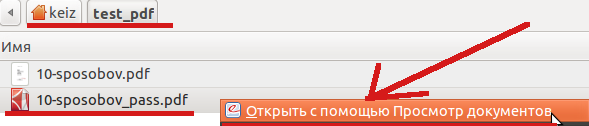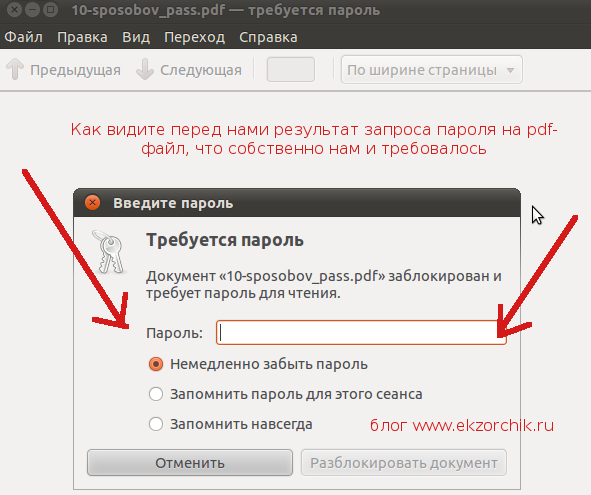Если Вам нужно защитить Ваши pdf файлы в системе Ubuntu 10.10 следует воспользоваться консолью и пакетом pdftk. Данный пакет позволит создать хоть ни какую, но безопасность созданным Вами файлов формата pdf. И так…
Утилита из репозитариев Ubuntu 10.10:
keiz@ekz:~$ aptitude search pdftk
p pdftk – утилита для работы с документами в формате PDF
Информация по пакету:
keiz@ekz:~$ aptitude show pdftk
Пакет: pdftk
Состояние: не установлен
Версия: 1.41+dfsg-8
Приоритет: необязательный
Раздел: universe/text
Сопровождающий: Ubuntu Developers <ubuntu-devel-discuss@lists.ubuntu.com>
Размер в распакованном виде: 254k
Зависимости: libc6 (>= 2.4), libgcc1 (>= 1:4.1.1), libgcj10 (>= 4.4), libstdc++6 (>= 4.4.0), libgcj-bc (>= 4.4~),
libgcj-bc (< 4.5~), libitext-java-gcj (>= 2.1.7-1~), libitext-java-gcj (<= 2.1.7++),
libitext-java, libbcprov-java, libbcmail-java
Предлагает: xpdf-utils
Как видите возможности данного пакета всеобъемлющи. Установим его в систему:
предполагаю, что доступ в интернет с Вашей системы уже есть, т. к. придётся скачать 30Мб.
keiz@ekz:~$ sudo aptitude install pdftk
[sudo] password for keiz:
Следующие НОВЫЕ пакеты будут установлены:
gcj-4.4-base{a} gcj-4.4-jre-lib{a} libbcmail-java{a} libbcmail-java-gcj{a} libbcprov-java{a} libgcj-bc{a}
libgcj-common{a} libgcj10{a} libgnuinet-java{a} libgnujaf-java{a} libgnumail-java{a} libitext-java{a}
libitext-java-gcj{a} pdftk
0 пакетов обновлено, 14 установлено новых, 0 пакетов отмечено для удаления, и 7 пакетов не обновлено.
Необходимо получить 30,0MБ архивов. После распаковки 84,2MБ будет занято.
Хотите продолжить? [Y/n/?] y
К примеру возьмем любой pdf файл:
keiz@ekz:~/test_pdf$ file 10-sposobov.pdf
10-sposobov.pdf: PDF document, version 1.4
Снимаем контрольную сумму с исходного pdf файла:
keiz@ekz:~/test_pdf$ md5sum 10-sposobov.pdf
b451467f4dcf33932148b5e4a29a69e2 10-sposobov.pdf
Запустим терминал (Ctrl + Alt + T) и для установки пароль на тестовый pdf-файл введем в запущенное окно терминала следующую команду:
keiz@ekz:~/test_pdf$ pdftk 10-sposobov.pdf output 10-sposobov_pass.pdf user_pw Aa1234567
, поясню, где
output 10-sposobov_pass.pdf — это зашифрованный pdf-файл
user_pw Aa1234567 — пароль который мы устанавливаем на pdf-файл
проверим, чем является полученный файл через утилиту file:
keiz@ekz:~/test_pdf$ file 10-sposobov_pass.pdf
10-sposobov_pass.pdf: PDF document, version 1.4 — отлично.
Снимаем контрольную сумму с запароленного pdf файла:
keiz@ekz:~/test_pdf$ md5sum 10-sposobov_pass.pdf
464eb77dd552faca6ce91554c10eddfa 10-sposobov_pass.pdf — контрольная сумма поменялась.
Откроем запароленный pdf файл через программу просмотра pdf файлов:
Как видите перед нами результат запроса пароля на pdf-файл, что собственно нам и требовалось. Введя указанный выше — Aa1234567, сможем прочитать pdf файл.
Данный способ защиты пароля можно использовать при предоставлении pdf файлов потенциальным заказчикам, продаже через интернет плодов Вашего труда. Надеюсь данный материал Вам понравился.